WordPress 메모리 소진 오류를 수정하는 방법 - 쉬운 방법
게시 됨: 2023-01-05WordPress 메모리 제한을 늘리는 방법에 대한 단계별 자습서에 오신 것을 환영합니다. 여기에서는 몇 줄의 코드로 WordPress 파일을 편집하는 여러 가지 방법을 설명했습니다. 이는 사이트의 최대 PHP 메모리 제한과 최대 업로드 파일 크기를 확장하는 데 도움이 됩니다.
멀티미디어가 풍부한 사이트를 실행하면 메모리 제한 오류가 발생할 수 있습니다. 플러그인이나 미디어 파일과 같은 새 리소스를 사이트에 업로드하려고 하는데 "치명적인 오류: 허용된 메모리 크기가 xxxxxx 바이트 소진되었습니다"라는 메시지가 표시된다고 가정합니다. 때때로 "filename.jpg가 이 사이트의 최대 업로드 크기를 초과합니다."라고 표시될 수 있습니다.
걱정하지 마세요. 이 문제를 해결하는 방법은 여러 가지가 있습니다. WordPress 웹사이트에서 사용 가능한 PHP 메모리를 늘리고 문제 없이 사이트 기능을 계속 확장할 수 있습니다.
기초부터 시작하자-
WordPress PHP 메모리 제한: 정의 및 중요한 이유
아시다시피 WordPress는 PHP 언어로 작성되었습니다. PHP는 서버 측 프로그래밍 언어입니다.
PHP는 WordPress 질문 및 쿼리, 계산 등을 처리하는 것과 같은 다양한 속성을 관리할 수 있습니다. 그러나 이러한 작업을 수행하려면 메모리가 필요합니다.
WordPress의 기본 메모리 제한은 32MB입니다. 정적 페이지가 적고 멀티미디어 콘텐츠 및 플러그인 수가 제한된 사이트에서 잘 작동합니다. 그러나 더 많은 플러그인이나 다른 요소를 추가하기 시작하면 수용하기 위해 더 많은 메모리가 필요합니다.
최대 메모리 제한에 도달하면 WordPress는 자동으로 사용 가능한 메모리를 단일 사이트의 경우 40MB, 다중 사이트의 경우 64MB로 늘립니다. 교차하면 치명적인 오류 메시지가 나타납니다. 그리고 문제를 해결할 때까지 새 콘텐츠를 추가할 수 없습니다.
치명적인 오류: 라인 xxx의 /home4/xxx/public_html/wp-includes/plugin.php에서 허용된 메모리 크기 67108864바이트가 소진됨(2348617바이트 할당 시도)
또는
치명적 오류: 허용된 메모리 크기 41943040바이트 소진
WordPress에 기본 할당 메모리 제한보다 더 많은 메모리 제한이 필요한 경우 오류 메시지가 표시됩니다.
PHP 메모리 제한이 성능과 관련이 있습니까?
추가 메모리가 필요한 플러그인, 테마 또는 기타 요소를 사용할 때는 주의해야 합니다. 일부 웹 호스트 공급자는 PHP 메모리 제한을 매우 낮게 유지합니다. 결과적으로 메모리 문제가 발생할 수 있습니다.
예를 들어, 3개의 PHP 스크립트는 동시에 각각 100MB의 메모리를 사용합니다. 즉, 총체적으로 300MB의 메모리 사용이 필요합니다. 따라서 128MB의 PHP 제한으로는 충분하지 않습니다.
메모리가 부족하면 플러그인 작동이 중지되고 사이트가 로드되지 않습니다. "허용된 메모리 크기가 소진되었습니다"라는 오류 메시지가 표시되고 PHP 메모리 한도를 늘리라는 메시지가 계속 나타납니다.
"WordPress Memory Limit Exhausted" 오류의 원인은 무엇입니까?

WordPress 여행을 시작할 때 합리적인 가격으로 인해 RAM이 제한된 호스팅 계획을 선택했을 것입니다. 이 유형의 계획에는 특정 RAM 제한이 있는 제한된 양의 리소스가 포함됩니다.
WordPress 웹사이트가 성장함에 따라 메모리 제한을 업그레이드해야 합니다. 시간이 지남에 따라 데이터베이스의 크기와 스크립트 및 파일의 수도 증가하기 때문입니다. 또한 그에 따라 수행하려면 추가 메모리가 필요한 플러그인이나 테마가 필요할 수 있습니다.
그러나이 치명적인 오류에 대한 다른 문제도있을 수 있습니다. 원인을 모른 채 한도를 높이는 것은 현명한 결정이 아닙니다.
메모리 제한 오류가 발생할 수 있는 몇 가지 일반적인 이유는 다음과 같습니다.
- 웹 서버 제한
- 저품질 플러그인
- 오래된 PHP 버전
- 메모리가 부족한 미디어
웹 서버 제한
웹 서버는 스크립트에 할당할 수 있는 메모리 제한을 설정합니다. WordPress는 PHP로 작성된 스크립트로 구성되어 있으므로 서버를 보호하려면 메모리 제한이 중요합니다.
웹 서버는 여러 응용 프로그램을 동시에 실행하기에 충분한 메모리가 필요합니다. 그리고 PHP는 서버 메모리의 일부만 할당할 수 있습니다. PHP 스크립트에서 사용하는 메모리가 제한되지 않으면 잘못 작성된 스크립트가 전체 서버 메모리를 사용할 수 있습니다. 전체 서버를 중단시킬 수도 있습니다. 결과적으로 해당 서버의 모든 사이트에 액세스할 수 없습니다.
이제 스크립트 중 하나에 할당된 제한보다 더 많은 메모리가 필요한 경우 메모리가 부족합니다. 결과적으로 WordPress 허용 메모리 크기 소진 오류가 발생합니다.
저품질 플러그인/테마
모든 플러그인에는 고유한 용도가 있습니다. 예를 들어 일부 플러그인은 사이트 성능을 높이는 데 사용되는 반면 다른 플러그인은 특정 기능을 수행하도록 설계되었지만 효율성 향상에는 관심을 기울이지 않습니다. 메모리 요구 사항이 높은 다양한 플러그인 또는 테마를 설치하면 사용 가능한 PHP 메모리가 최대가 될 수 있습니다.
오래된 PHP 버전
오래된 버전의 PHP에서 WordPress 사이트를 실행하면 특정 보안 취약성, 허점, 버그 등이 발생할 수 있습니다. 검색 엔진 저널, WordPress 사이트의 61.6%가 오래된 버전의 PHP를 실행하고 있습니다. 이것이 바로 많은 WordPress 사이트가 매년 해커의 공격을 받는 이유입니다. 또한 이전 버전에서는 메모리 치명적인 오류가 발생할 수 있습니다. 반면에 최신 PHP 버전은 조직적인 방식으로 더 많은 작업을 관리할 수 있습니다.
더 읽어보기: WordPress에서 PHP 버전을 확인하고 업데이트하는 방법.
메모리가 부족한 미디어
미디어 파일의 크기가 크면 페이지에 치명적인 오류가 발생할 수 있습니다. WordPress 사이트에 간헐적인 이미지와 링크가 포함된 텍스트만 있는 경우 메모리 제한에 도달할 가능성이 적습니다. 그러나 비디오 및 기타 시각적 콘텐츠를 지속적으로 업로드하는 경우 메모리 제한에 도달할 수 있습니다.
WordPress에서 PHP 메모리 제한을 늘리는 방법
조치를 취하기 전에 현재 PHP 메모리 제한을 확인해야 합니다. WordPress 대시보드에서 쉽게 할 수 있습니다. WordPress 5.2 이상의 경우 백엔드에서 도구 → 사이트 상태 로 이동합니다.
정보 탭에서 PHP 메모리 제한을 확인할 수 있습니다. 더 낮은 값을 표시하는 경우 wp-config.php 파일을 편집하여 값을 높여야 합니다.
다음은 확인할 수 있는 5가지 방법입니다.
- wp-config.php 파일 편집
- PHP.ini 파일 편집
- .htaccess 파일 구성
- 메모리 증가 플러그인 사용
- 호스팅 제공업체에 문의
방법 01: wp-config.php 파일 편집
wp-config.php 파일을 편집할 때 매우 주의해야 합니다. 모든 기본 구성 세부 정보가 포함되어 있기 때문입니다. WordPress 파일을 입력하려면 파일 전송 프로토콜(FTP) 또는 SSH 파일 전송 프로토콜(SFTP) 서비스가 필요합니다.

wp-config.php 파일은 일반적으로 /wp-content/와 같은 다른 폴더와 함께 WordPress 웹사이트의 루트 폴더에 있습니다.
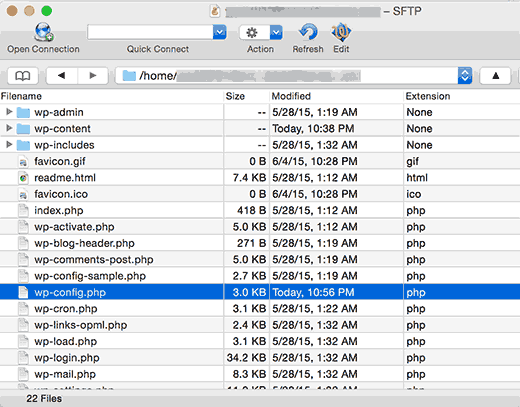
먼저 wp-config.php를 찾아 파일을 마우스 오른쪽 버튼으로 클릭하여 다운로드합니다. 이제 FTP 클라이언트가 컴퓨터에 다운로드합니다. 메모장이나 텍스트 편집과 같은 일반 텍스트 편집기 프로그램을 사용하여 파일을 열고 편집합니다.
wp-config.php 파일을 열고 다음 텍스트 문자열을 찾습니다.
define('WP_MEMORY_LIMIT', '32M');다음으로 줄을 다음으로 바꿉니다.
define( 'WP_MEMORY_LIMIT', '256M');두 번째 매개변수를 수정하면 WordPress에 PHP 메모리 제한을 256MB로 늘리도록 지시하는 것입니다.
이 작업을 마치면 파일을 저장하고 wp-config.php 파일을 다시 서버에 업로드합니다.
방법 02: PHP.ini 파일 편집

PHP.ini 파일을 편집하여 메모리 제한을 늘릴 수도 있습니다. 그러나 공유 호스팅 공급자를 사용하는 경우 파일을 수정할 수 없습니다. 대신 다음 방법을 따를 수 있습니다. PHP.ini에 액세스할 수 있는 경우 루트 폴더에서 찾을 수 있습니다. 그러나 파일의 위치는 호스트에 따라 다릅니다.
PHP.ini에서 메모리 제한을 해제하려면 다음 단계를 따르십시오.
- php.ini 파일을 찾으십시오. 찾을 수 없는 경우 고유한 php.ini 파일을 만들 수 있습니다. WordPress 설치의 루트 디렉토리에 저장하십시오.
- 편집기를 사용하여 php.ini 파일 열기 및 편집
- 'memory limit = 32M'이 있는 줄을 검색합니다.
- 32M 또는 다른 숫자를 원하는 한도(예: 256M 또는 512M)로 바꿉니다.
- 변경 사항을 저장하고 localhost 또는 서버를 다시 시작하십시오.
중요 참고 사항: 자신만의 php.ini 파일을 만든 경우 다음 줄을 포함하십시오.
memory_limit = 256M (or 512M)안전 영역을 유지하려면 max_execution_time도 업데이트하십시오. 이 행은 실행하기 위해 PHP 스크립트에 할당된 시간을 초 단위로 정의합니다. 프로세스가 시간 제한을 초과하면 PHP에서 오류가 발생합니다. 더 많은 메모리 집약적인 서비스와 플러그인을 사용할 계획이라면 이 숫자를 늘리는 것이 좋습니다. 따라서 스크립트를 실행하는 데 더 많은 시간이 걸립니다.
오류가 사라 졌는지 확인하기 전에 브라우저의 쿠키를 지우십시오.
방법 03: .htaccess 파일 편집
위의 두 가지 방법에서 어려움을 발견하면 .htaccess 파일을 사용하여 WordPress 메모리 제한을 늘릴 수 있습니다. .htaccess 파일은 메모리 제한을 포함하여 웹사이트의 고급 구성을 관리하는 강력한 웹사이트 파일입니다.
.htaccess 파일을 사용하면 기본 구성 파일을 수정하지 않고 웹 서버의 디렉토리를 구성할 수 있습니다.
먼저 FTP 클라이언트를 사용하여 서버에 연결합니다. 다음으로 .htaccess 파일이 포함된 사이트의 public_html 디렉토리로 이동합니다.
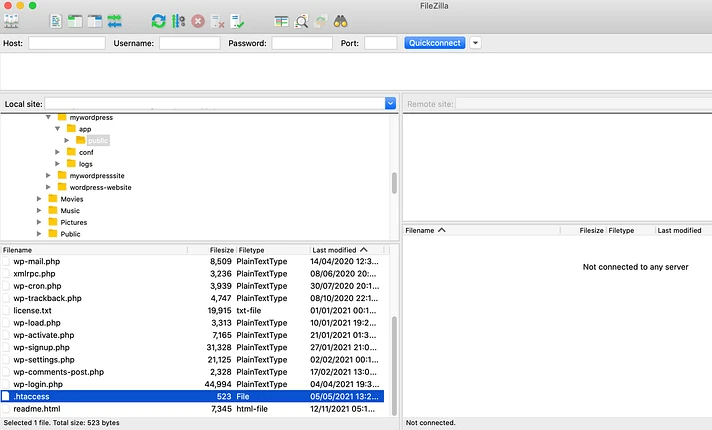
이제 파일을 열고 "#END WordPress" 줄 아래에 다음 코드 스니펫을 작성합니다.
php_value memory_limit 256M그 후에는 아래와 같이 보일 수 있습니다.
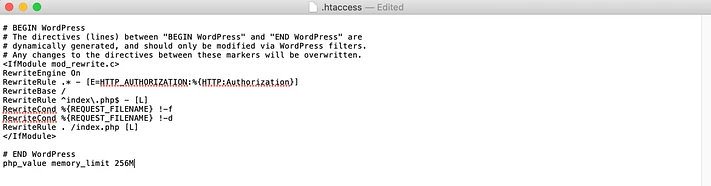
모든 변경이 완료되면 저장하는 것을 잊지 마십시오.
방법 04: 메모리 증가 플러그인 사용
위의 파일을 구성할 자신이 없거나 문제가 있는 경우 플러그인을 사용하여 사용 가능한 PHP 메모리를 늘리십시오. 메모리 제한을 개선하기 위한 몇 가지 강력한 플러그인은 다음과 같습니다.
- 메모리 제한 변경
- WP-메모리 사용량
이 플러그인은 구성 파일을 수정하지 않고 PHP 메모리를 들어올릴 수 있도록 도와줍니다. WordPress 버전 5.2 이상에서 원활하게 작동합니다.
방법 05: 호스팅 제공업체에 문의
또 다른 가능한 해결책은 호스트 공급자와 통신하는 것입니다. 그들은 모든 상황을 고려한 최상의 솔루션을 제안할 것입니다.
번거롭게 코드를 작성하고 싶지 않다면 호스팅 제공업체에 문의하는 것이 가장 좋습니다. 그들은 당신을 위해 그것을 처리할 것입니다.
관련 리소스: 웹사이트 호스팅 계획을 구입하기 전에 알아야 할 11가지 사항.
웹 사이트를 원활하게 실행하려면 WordPress 메모리 제한을 늘리십시오.
WordPress의 치명적인 오류를 처리하는 것은 사용자에게 스트레스가 될 수 있습니다. 긴급한 상황 속에서도 공간이 부족한 자신을 발견할 수 있습니다. 특히 다양한 제품과 멀티미디어 콘텐츠가 포함된 비즈니스 사이트를 운영하는 경우에는 메모리 제한을 정기적으로 확인하는 것이 좋습니다.
그러나 프로세스는 주로 사용 중인 호스팅 회사에 따라 다릅니다. 메모리 제한을 업그레이드하기 위해 그들로부터 도움을 받을 수 있습니다. 저렴한 공유 호스팅에서 사이트를 실행하는 경우 원하는 방식으로 WordPress 사이트를 실행하는 기능이 제한될 수 있습니다.
올바른 WordPress 호스팅을 선택하는 데 어려움을 겪고 있다면 유명한 WordPress용 15가지 신뢰할 수 있는 관리 호스팅 가이드를 확인하세요. 수백 개 이상의 기업이 비즈니스를 새로운 차원으로 끌어 올릴 수 있도록 지원합니다. 행운도 시험해보세요!
우리의 의견 섹션은 모든 유형의 추가 문의를 위해 열려 있습니다.
